- Συγγραφέας Lauren Nevill [email protected].
- Public 2023-12-16 18:50.
- Τελευταία τροποποίηση 2025-01-23 15:18.
Όταν εργάζεται στο Διαδίκτυο, ο χρήστης αντιμετωπίζει συχνά μια πολύ ενοχλητική διαφήμιση. Το ποσό του μπορεί να μειωθεί δραστικά χρησιμοποιώντας τη διαφήμιση και τις ανεπιθύμητες επιλογές αποκλεισμού ιστότοπων που είναι διαθέσιμες σε ορισμένα προγράμματα περιήγησης.
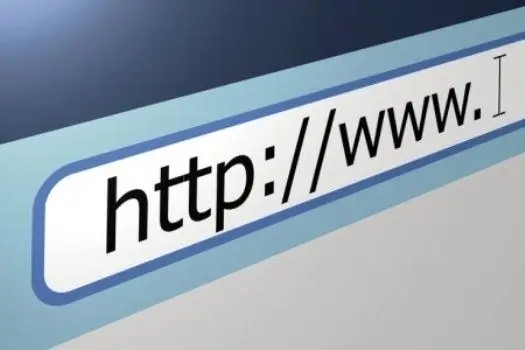
Οδηγίες
Βήμα 1
Ένα από τα καλύτερα όσον αφορά τον αποκλεισμό διαφημίσεων είναι το πρόγραμμα περιήγησης Opera AC. Αυτή είναι μια κοινοτική έκδοση του γνωστού προγράμματος περιήγησης Opera. Περιλαμβάνει ισχυρά εργαλεία για την καταπολέμηση της διαφήμισης, ο χρήστης έχει τη δυνατότητα να προσθέτει ανεξάρτητα ανεπιθύμητους ιστότοπους στη μαύρη λίστα.
Βήμα 2
Η τελευταία, στις αρχές του 2012, η έκδοση του προγράμματος περιήγησης Opera AC είναι η έκδοση 3.7.8 Τελική, μπορείτε να το κατεβάσετε ελεύθερα στο διαδίκτυο. Κατά την εγκατάσταση, μην το τοποθετείτε στο φάκελο Program Files, αλλά σε οποιοδήποτε άλλο. Θα μπορείτε να μεταφέρετε το φάκελο με το πρόγραμμα περιήγησης σε οποιονδήποτε υπολογιστή ή να τον διατηρήσετε σε μονάδα flash USB.
Βήμα 3
Μετά την εγκατάσταση και εκτέλεση του προγράμματος, ανοίξτε το μενού "Ρυθμίσεις" και ελέγξτε το στοιχείο "Αποκλεισμός ανεπιθύμητων παραθύρων". Στη συνέχεια, ανοίξτε το "Service" - "Blocking ads and flash". Επιλέξτε το πλαίσιο "Ενεργοποίηση αποκλεισμού διαφημίσεων" και, στη συνέχεια, κάντε κλικ στην επιλογή "Ενεργοποίηση όλων των αποκλεισμών διαφημίσεων". Στην ενότητα "Αποκλεισμένο περιεχόμενο" μπορείτε να δείτε τη λίστα αποκλεισμένων ιστότοπων. Για να προσθέσετε έναν ιστότοπο στη λίστα, κάντε κλικ στο κουμπί "Προσθήκη" και εισαγάγετε την απαιτούμενη διεύθυνση.
Βήμα 4
Εάν χρησιμοποιείτε το πρόγραμμα περιήγησης Mozilla Firefox, θα πρέπει να κατεβάσετε την αντίστοιχη προσθήκη για να αποκλείσετε διαφημίσεις, δεν υπάρχει ενσωματωμένη λειτουργία αντι-διαφημίσεων σε αυτό το πρόγραμμα περιήγησης. Ένα από τα καλύτερα προγράμματα αποκλεισμού διαφημίσεων είναι το Adblock Plus, μπορείτε να το κατεβάσετε από αυτόν τον σύνδεσμο:
Βήμα 5
Όσοι εργάζονται με το Google Chrome θα πρέπει επίσης να εγκαταστήσουν ένα πρόσθετο κατά της διαφήμισης - για παράδειγμα, το AdBlock. Για να το εγκαταστήσετε, εκκινήστε το Google Chrome, κάντε κλικ στο εικονίδιο με το κλειδί στην επάνω δεξιά γωνία του παραθύρου προγράμματος. Στο μενού περιβάλλοντος που ανοίγει, επιλέξτε "Εργαλεία" - "Επεκτάσεις". Το πρόγραμμα περιήγησης θα ρωτήσει αν θέλετε να δείτε τη συλλογή επεκτάσεων. Κάντε κλικ στο σύνδεσμο, στη συλλογή επεκτάσεων που ανοίγει, εισαγάγετε adblock στη γραμμή αναζήτησης. Στο παράθυρο που ανοίγει, επιλέξτε το πρόσθετο AdBlock και κάντε κλικ στο κουμπί "Εγκατάσταση".
Βήμα 6
Οι χρήστες του Internet Explorer είχαν την ευκαιρία να αποκλείσουν διαφημίσεις στην ένατη έκδοση του προγράμματος περιήγησης, διαθέτει πλέον ένα εργαλείο "Προστασία παρακολούθησης", το οποίο λειτουργεί με τον ίδιο τρόπο όπως το AdBlock.






